有些朋友從舊版本Windows系統升級到Windows 8後會感覺系統盤空間占用比較大,這是因為Win8升級過程中會將之前的系統文件自動備份存儲在Windows.old文件夾中,這個文件夾的體積從幾 GB到十幾GB不等,如果本身系統分區的空間不是很充足,磁盤占用的問題就會比較明顯。想要刪除這個文件夾,可以使用Win8系統的“磁盤清理”功能,方 法如下。
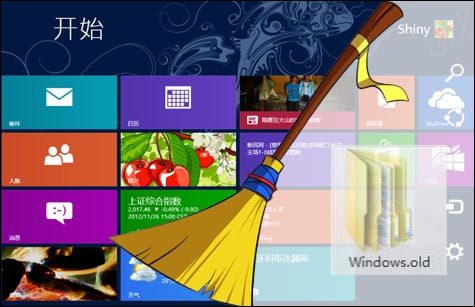
按“Win+E”打開Win8文件資源管理器,可以從系統分區中看到“Windows.old”文件夾。因為系統文件的特殊性和相關權限設置,直接刪除會有些麻煩。所以我們推薦使用Win8“磁盤清理”功能來清除“Windows.old”文件夾。
Windows.old文件夾:
Windows.old是微軟Windows系統升級或者重裝過程中用於備份舊系統重要文件的文件夾,新系統會將原系統內的 “Windows”、“Program Files”、“Users”等目錄中的文件轉移到新系統的系統分區中的“Windows.old”文件夾內。如果新系統有問題,可以提取其中文件來替換 整個系統或單個文件。
使用Win8一段時間後,如果確認原來的文件和設置已經在新系統的對應位置中,則可以通過使用“磁盤清理”刪除 Windows.old 文件夾安全回收磁盤空間。注意:使用Win8“磁盤清理”之前,請確保所有文件和設置均處於Win8中它們處於的位置。對Windows.old文件夾執行的刪除操作是不可逆的。
右鍵點擊系統盤符,從右鍵菜單中選擇“屬性”。
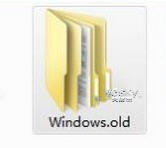
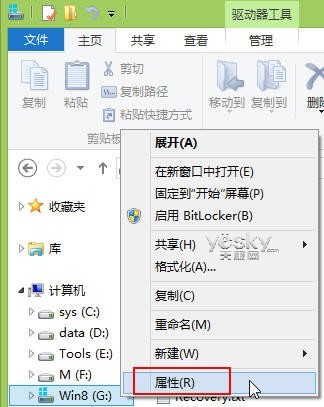
左圖:舊系統備份文件夾 右圖:查看Win8系統屬性
接下來,在“常規”選項卡中點擊“磁盤清理”按鈕。
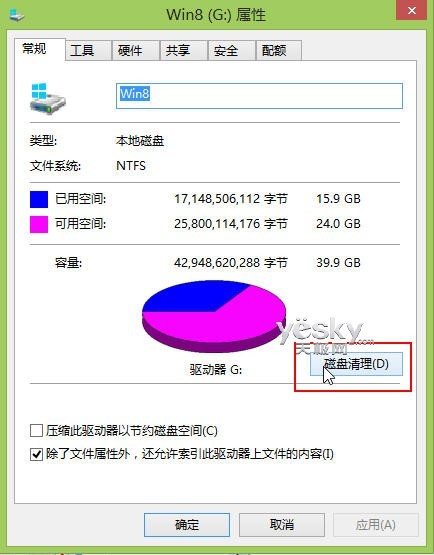
圖示:點擊“磁盤清理”按鈕
現在我們進入Win8的磁盤清理界面,點擊“清理系統文件”按鈕。
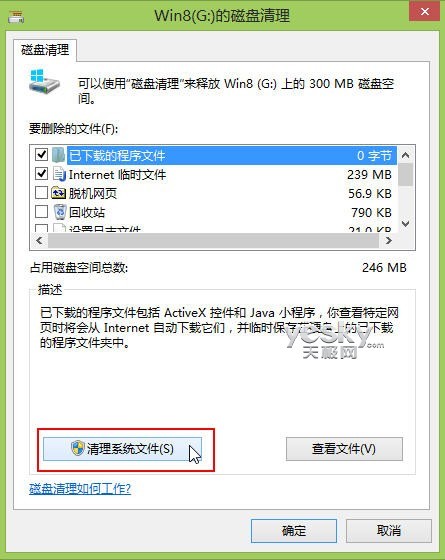
圖示:在Win8磁盤清理界面中選擇“清理系統文件”
在這裡我們可以看到“以前的Windows安裝”選項,勾選此項,點擊“確定”即可將Windows.old文件刪除。
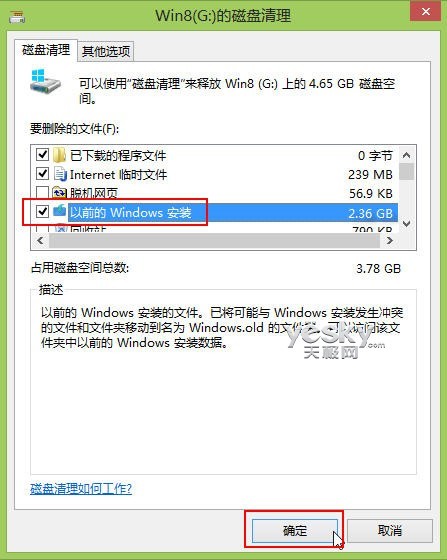
圖示:勾選“以前的Windows安裝”並確認清理刪除
以上我們介紹了如何通過Win8“磁盤清理”工具將舊版Windows系統升級到Win8後系統分區中備份的存儲的Windows.old文件夾刪除的方法和步驟,希望對大家有所幫助。